Како премјестити ВиртуалБок ВМ-ове на Виндовс 10 Хипер-В

Надоградња са бесплатног ВиртуалБока на више пуну представљену Хипер-В окружење може се обавити, иако Хипер-В не подржава изворне ВиртуалБок ВМ-ове.
Када су у питању виталне машине, многи од насзапочните с Орацле-овим ВиртуалБок-ом. Разлози су очигледни. ВиртуалБок је бесплатан, а за разлику од Хипер-В, ради на Виндовс 10 Хоме едитион. То је речено, након што се озбиљно позабавите ВМ-овима, долази време када желите надоградити на Хипер-В. ВиртуалБок је у реду за основне потребе, али Хипер-В, који ради на Про издању Виндовса 10, има боље перформансе и неколико врхунских функција као што су Нестед ВМ-ови, лакше управљање коришћењем ПоверСхелл-а и карактеристике попут БАСХ за Виндовс 10. Постоји само један проблем: Хипер-В не подржава изворно ВиртуалБок ВМ-ове. Дакле, да бисте их мигрирали, мораћете да их претворите.
У овом чланку показаћемо вам како да премјестите постојећу виртуалну машину Орацле ВиртуалБок на Хипер-В Виндовс 10.
Пребаците Орацле ВиртуалБок виртуелну машину у Виндовс 10 Хипер-В
За почетак, покрените ВиртуалБок Манагер, а затим одаберите виртуелну машину из окна листе које желите да извезете. Проверите да ли је Хипер-В подржао оперативни систем који извозите. Кликните Филе затим кликните на мени Екпорт Апплианце…
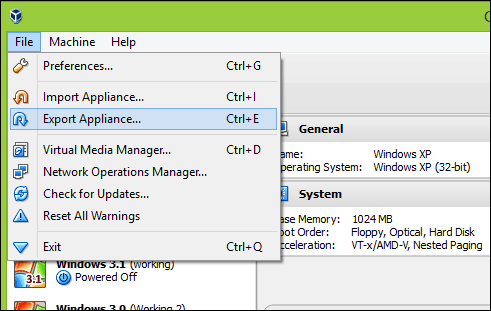
Изаберите виртуелну машину поново, а затим кликните на дугме Даље.
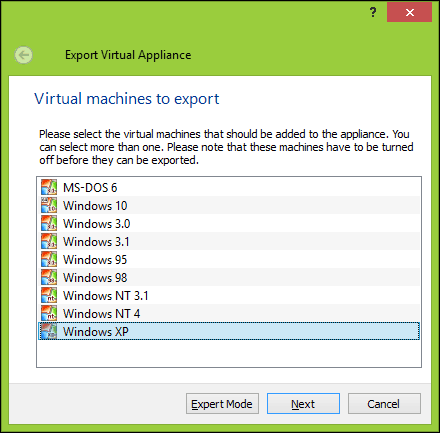
Изаберите локацију на коју желите да сместите датотеку виртуелне машине, изаберите ОФВ 2.0 формат, а затим кликните Следећи.
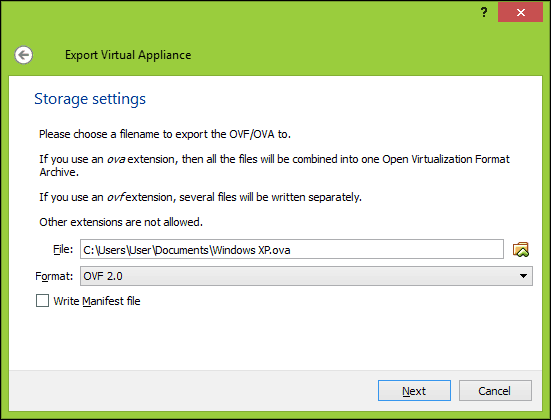
Кликните на Извези затим сачекајте док се апарат извози; ово може потрајати неко време у зависности од величине виртуелне машине.
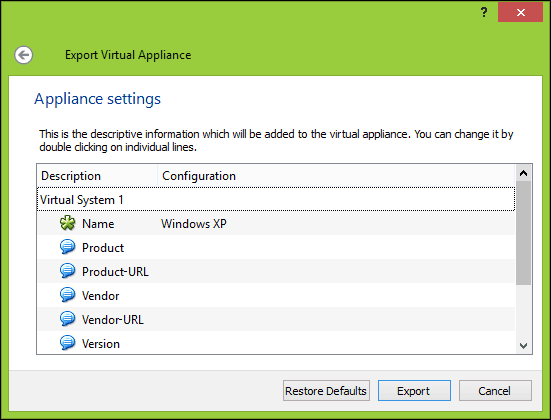
Пре него што започнете конверзију, морат ћемо користити услужни програм без притиска, као што је 7-зип, да бисмо извукли садржај ОВФ датотеке коју смо управо извезли.
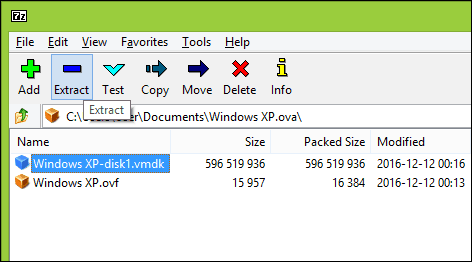
Наш следећи корак је увоз ВМ-а уМицрософтов софтвер Хипер-В. Хипер-В не подржава изворно отворени виртуални формат. У почетку сам покушао да претворим ВМ помоћу Мицрософтовог бесплатног услужног програма званог Виртуал Мацхине Цонвертер и уграђеног ПоверСхелл цмдлета. Нисам доживео ништа осим фрустрације када сам се снашао; погледајте доњи доказ. Рекао сам себи: „Заборави ово! Мора да постоји лакши начин од повратка у доба Цомпутер Цхроницлес. "
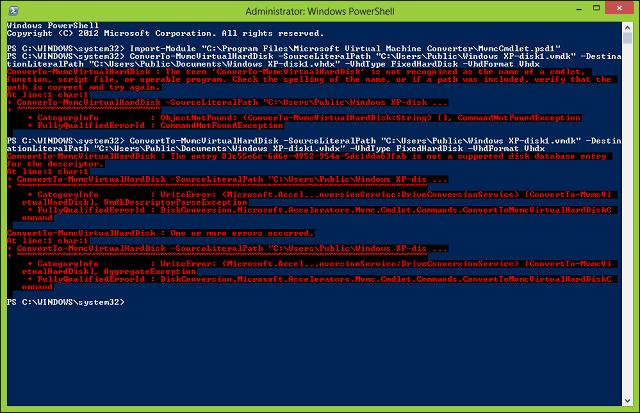
Након неког претраживања на мрежи, наишао сам на бесплатни услужни програм СтарВинд који се зове В2В Цонвертер за слике дизајниран само за претварање различитих врстаформати виртуалног тврдог диска Прво се морате пријавити за бесплатно преузимање које ће вам бити послато на линк путем е-поште. Након што сте добили бесплатно преузимање, наставите са преузимањем и подешавањем СтарВинд Цонвертер.
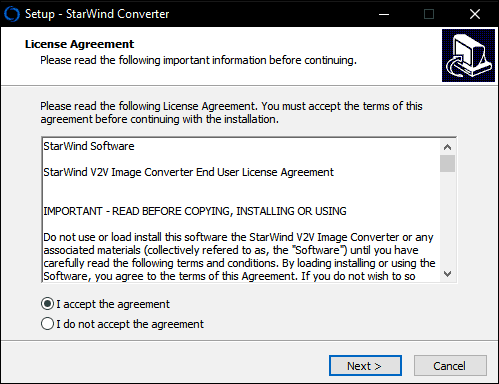
Покрените СтарВинд В2В Имаге Цонвертер софтвер, а затим кликните на Следећи.
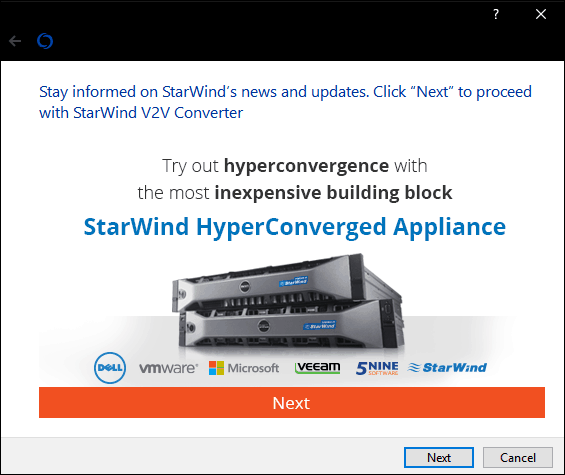
Изабери Локална датотека као ваш извор кликните на Следећи.
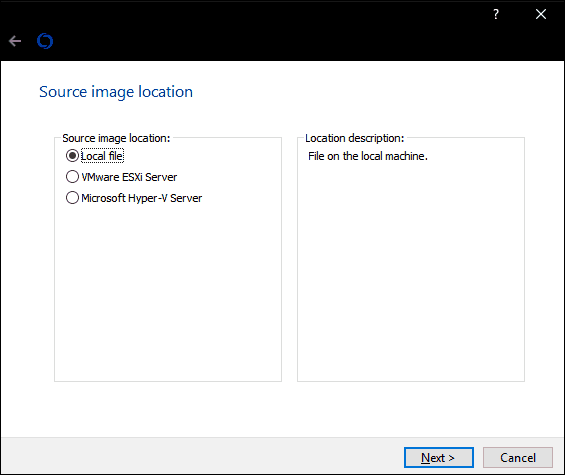
Одаберите формат у који желите претворитиимаге то. Хипер-В подржава ВХД и ВХДКС формате. ВХДКС је побољшање у односу на старији формат виртуалног тврдог диска, подржавајући до 64 ТБ-а за складиштење. Пошто је ово ВМ за Виндовс КСП, држат ћу се фиксне ВХД опције зване ВХД Пре-додељена слика.
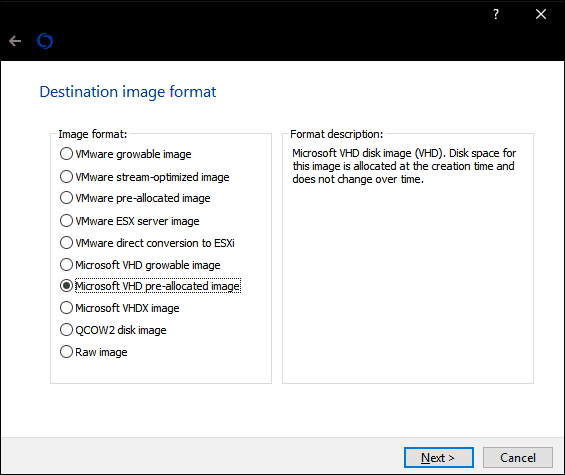
Прегледајте где на вашем тврдом диску желите да сместите конвертирану слику.
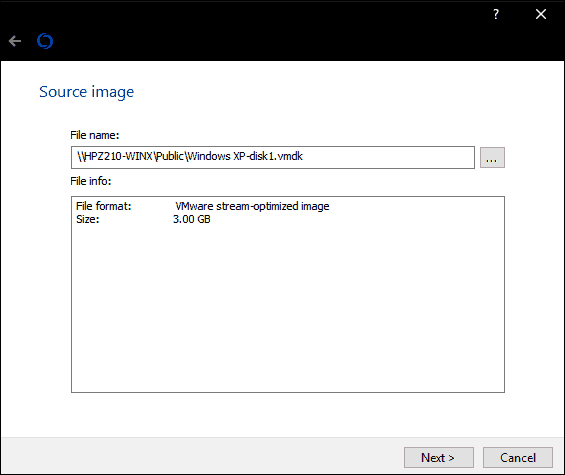
Изаберите одредиште ВХД датотеке. У мом случају ово ће се користити локално, тако да ћу се држати заданог.
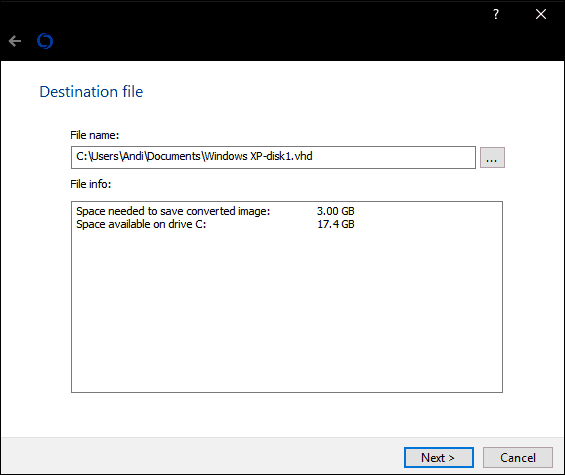
Причекајте док се вмдк датотека конвертира. Што је вхд већи, дуже ће вам требати.
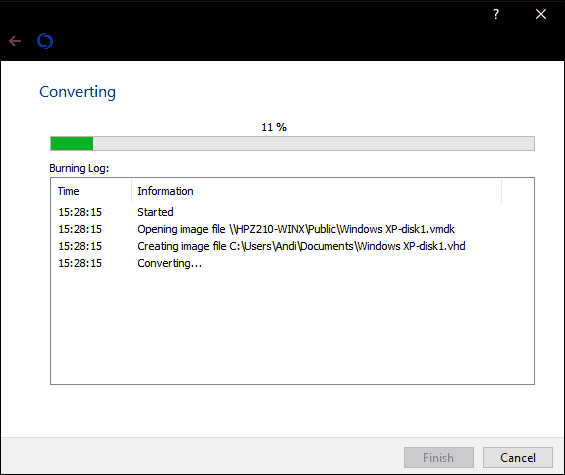
Увезите виртуелну машину у Хипер-В
Следећи корак је видети да ли ради. Покрените Хипер-В у Виндовс 10, кликните Нова> Виртуелна машина затим кликните на Следећи. Прођите кроз чаробњака и конфигурирајте своју виртуелну машину са одговарајућим подешавањима. Када стигнете у Повежите виртуални тврди диск одељак, изаберите Користите постојећи виртуални чврсти диск, кликните Прегледај…, затим отворите вхд датотеку коју смо претварали раније, а затим кликните Даље.
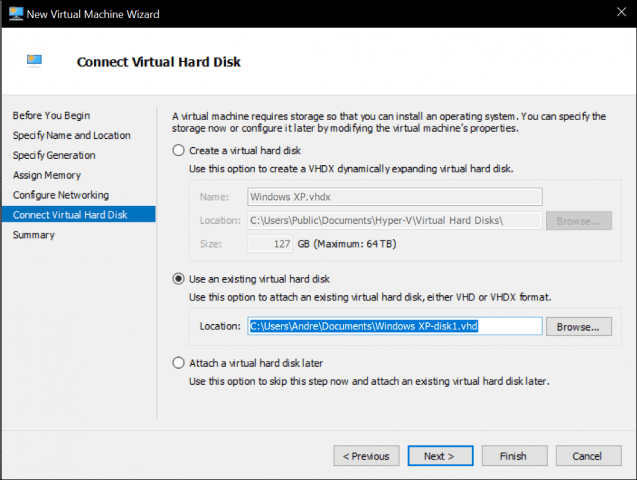
Кликните на Заврши да потврдите своју конфигурацију.
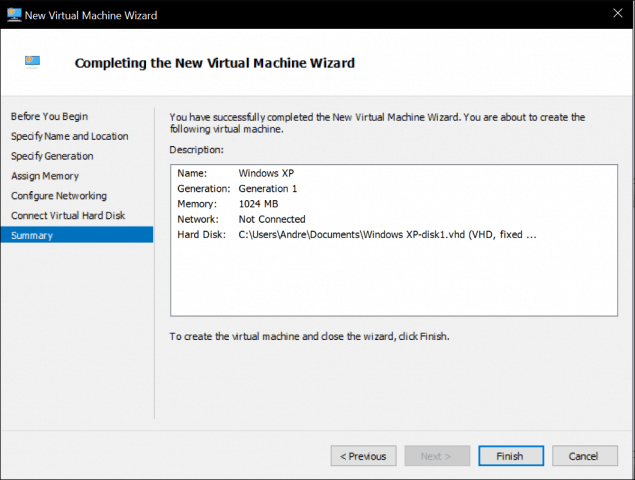
Наставите да покренете своју виртуелну машину и ту је имате. Ваша Орацле ВиртуалБок ВМ сада се покреће у Хипер-В.
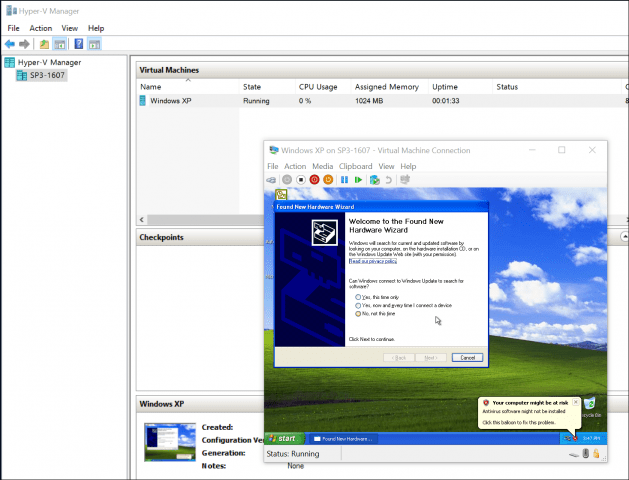
То и није било тако лоше. Тражите више туторијала о ВМ-овима? Погледајте наш пост о повезивању ваше виртуелне машине са Интернетом. Такође, ако не желите да користите софтвер СтарВинд, покушајте са бесплатним Мицрософт Виртуал Мацхине Цонвертер-ом и јавите нам да ли сте имали среће са њим.










Оставите коментар